読了時間:約 1分40秒
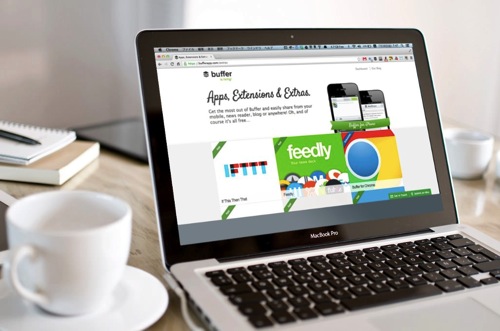
あとで投稿するサービス「Buffer」が記事ごとに投稿時間を指定可能になりました。
使用頻度が下がっていたのですが、ひとぅブログさんの記事を見てから再度使い始めました。
「Buffer」とは、良い感じで設定した時間にtwitterやFacebook、LinkedInなどへ
自動投稿してくれるサービスです。
随分と仕様変更していますがBufferについてはコチラをご参照ください。
記事ごとの投稿時間指定のやり方
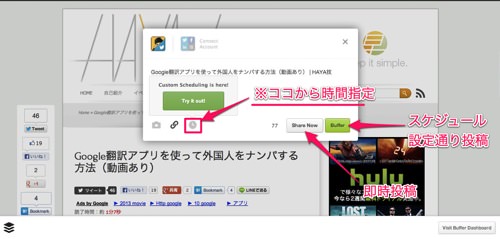 これまでは即時投稿とスケジュール設定通りに順次投稿(右下)の2種類でした。
これまでは即時投稿とスケジュール設定通りに順次投稿(右下)の2種類でした。Bufferから投稿の際に時間指定するボタン(時計マーク)が追加されています。
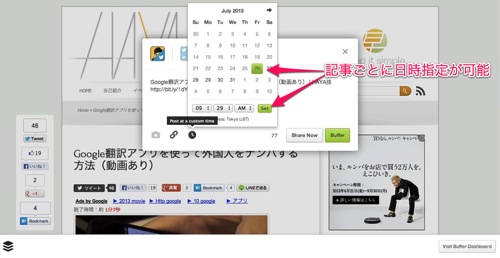 記事ごとに細かく投稿時間を指定できるようになりました。
記事ごとに細かく投稿時間を指定できるようになりました。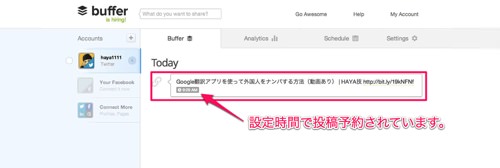 設定時間で投稿予約されています。
設定時間で投稿予約されています。従来のスケジュール設定との違いや使い分け
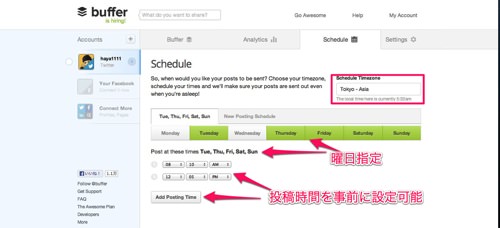 従来のスケジュール設定では、事前に決めた曜日や投稿時間に沿って
従来のスケジュール設定では、事前に決めた曜日や投稿時間に沿ってBuffer投稿した順番に自動投稿が行なわれていきます。
途中で順番の入れ替えも可能だったのですが、いちいち設定時間にズラすのが面倒でした。
今後は、ブログ新規投稿記事は記事ごとの時間設定にて投稿設定を行なう。
過去記事や他の方の記事紹介(シェア)は事前スケジュールに沿って投稿と使い分けます。
Bufferからのメール設定変更
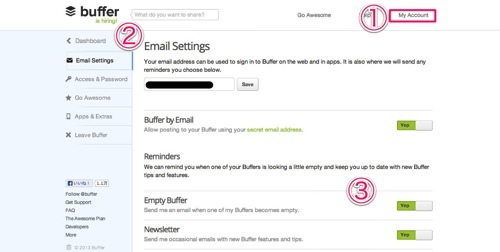
Bufferからのメールが投稿の度に届く方は上記より変更しておきましょう。
①My Accountから②Email Settingsへ進み、
③のEmpty BufferやNewsletterを「YES⇒NO」へ切り替えることができます。
個別にBuffer投稿時間の設定機能まとめ
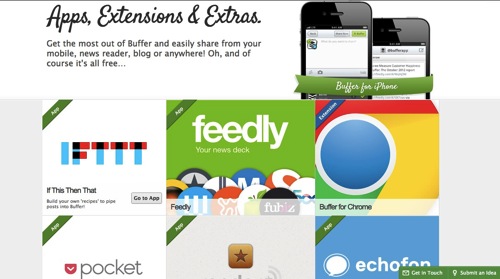
私は主にChorome拡張機能から使っています。
Bufferは拡張機能や連携サービスも揃っており、工夫次第で様々な方法でシェアが可能です。
SNSの連投が気になる方は、あとで投稿「Buffer」をご利用してみてはいかがでしょうか?
無料プランでも充分に使えています
ではでは、今回はこの辺で!

カテゴリ: ソーシャルネットワーキング
価格: 無料
 | プロ・ブロガーの 必ず結果が出るアクセスアップ テクニック100 ファンにも検索エンジンにも好かれるブログ運営の極意 コグレマサト,するぷ インプレスジャパン 2013-08-09 売り上げランキング : 3574 Amazonで詳しく見る |
【この記事を読んだ人はこんな記事も読んでいます】
・WEBアクセス解析のiPhone&iPadアプリは「Analytics Tiles App」がオススメ!
・ブログ開設時の自分にこの2点だけはやっておけと伝えたいこと
・私のブログ更新方法や使用ツールまとめ
・私がブログをはじめたキッカケと世界観について #myblogstart
・【作業効率化】MacBookAirのマルチモニター(デュアルディスプレイ)設定方法と使用アイテム紹介
HAYA
この記事は参考になりましたか?
SPONSORED LINK
HAYA技の更新情報はコチラから!

